Come cancellare una chiavetta USB definitivamente
Lo sai che limitandoti a formattare una chiavetta USB usando le opzioni predefinite di Windows o macOS chiunque, usando gli strumenti giusti, potrebbe riuscire a recuperare i file cancellati? Dico sul serio: quando si formatta un’unità usando la funzione standard di Windows o macOS, questa viene liberata dai dati solo in apparenza. In realtà i vecchi dati rimangono al loro posto e i settori di memoria che li ospitano segnati come “liberi”. Questo significa che, in attesa della scrittura di nuove informazioni, i file che erano presenti sul disco (o, in questo caso, sulla chiavetta) prima della formattazione sono facilmente recuperabili con qualsiasi software di recupero dati. Una bel rischio per la propria privacy, non trovi? Allora corri ai ripari.
Se vuoi mantenere i tuoi dati al sicuro e vuoi evitare che qualcuno possa recuperarli dopo che hai formattato la tua chiavetta, devi prenderti qualche minuto di tempo in più e provvedere a cancellare l’unità in maniera sicura. Cancellare un’unità in maniera sicura significa formattarla e poi riscrivere tutti i suoi settori con dei dati casuali, nel caso specifico una serie di “0” o di altre numeri, che rendono impossibile il recupero dei file che si trovavano originariamente su di essa. Tieni però in mente che questa pratica è utile solo per classiche chiavette e hard disk, non per unità SSD (alcune hanno le dimensioni simili a quelle di chiavette USB), in quanto la riscrittura continua può abbreviarne la durata di vita.
Come dici? Si tratta di un’operazione da tecnici esperti? Nulla affatto! Cancellare una chiavetta USB definitivamente è un’operazione semplicissima ed è possibile effettuarla sia con Windows che con macOS: tutto quello di cui c’è bisogno è un pizzico di tempo libero (visto che la riscrittura dell’unità con i dati casuali richiede qualche minuto): se non ci credi, segui le indicazioni che sto per darti e provaci subito. Resterai stupito dalla facilità con cui riuscirai a portare a termine la procedura!
Indice
- Come cancellare una chiavetta USB definitivamente su Windows
- Come cancellare una chiavetta USB definitivamente su Mac
Come cancellare una chiavetta USB definitivamente su Windows
Se vuoi scoprire come cancellare una chiavetta USB definitivamente e utilizzi un PC equipaggiato con Windows, devi sapere che ci sono diverse soluzioni alle quali puoi affidarti: alcune sono incluse “di serie” nel sistema operativo installato sul tuo PC, altre invece si possono reperire gratuitamente in Rete. Devi solo scegliere quella più adatta alle tue esigenze e usarla seguendo le indicazioni che trovi di seguito.
Prompt dei comandi
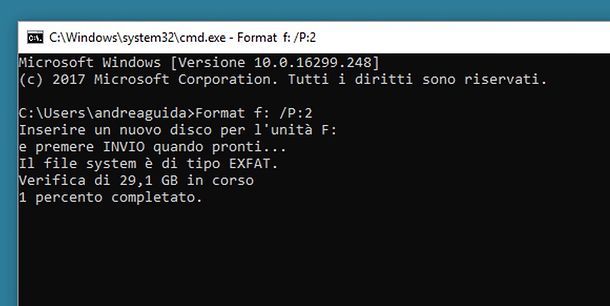
Se vuoi formattare una chiavetta in modo sicuro ma non vuoi installare nuovi programmi sul tuo computer, puoi ricorrere all’utility di formattazione inclusa in Windows, che però va usata tramite linea di comando, quindi senza contare sull’intermediazione di un’interfaccia grafica.
Per cominciare, inserisci la chiavetta da formattare nel PC, apri l’Esplora File (l’icona della cartella gialla che si trova in basso a sinistra sulla barra delle applicazioni) e seleziona l’icona Questo PC/Computer dalla barra laterale di sinistra. Ora appunta la lettera dell’unità della chiavetta: ti servirà tra poco per dare il comando di formattazione della chiavetta (e se sbagli lettera, rischi di formattare un altro drive al posto della chiavetta USB!).
Adesso sei pronto per passare all’azione. Fai clic, , sul pulsante Start (l’icona di Windows collocata nell’angolo in basso a sinistra dello schermo), digita il comando cmd nella barra che compare, fai clic destro sul corrispondente risultato di ricerca e seleziona la voce Esegui come amministratore, per aprire il Prompt dei comandi.
Nella finestra che si apre, dai il comando format X: /P:3, dove al posto di X: devi inserire la lettera dell’unità della chiavetta da formattare e al posto di 3 il numero di scritture che desideri vengano effettuate sul drive. Dopo aver dato il comando, premi Invio per due volte consecutive.
Se utilizzi Windows 11, Windows 10 o Windows 8.x, dopo la prima scrittura di “0”, i settori della chiavetta verranno sovrascritti con dei numeri casuali differenti a ogni passaggio. Se utilizzi una versione di Windows precedente alla 8.x, invece, tutte le scritture saranno effettuate con “0” (tecnica leggermente meno sicura della prima, ma comunque validissima e adatta a quelli che sono i tuoi scopi).
Come facilmente intuibile, a un maggior numero di scritture equivale una maggior sicurezza nella cancellazione dei dati ma anche una maggiore durata della formattazione.
Nota: se durante la formattazione vuoi cambiare anche il file system della chiavetta, aggiungi la variabile /fs:[file system] alla fine del comando, ad esempio /fs:fat32 per formattare il drive in FAT32 o /fs:ntfs per formattarlo in NTFS.
Eraser
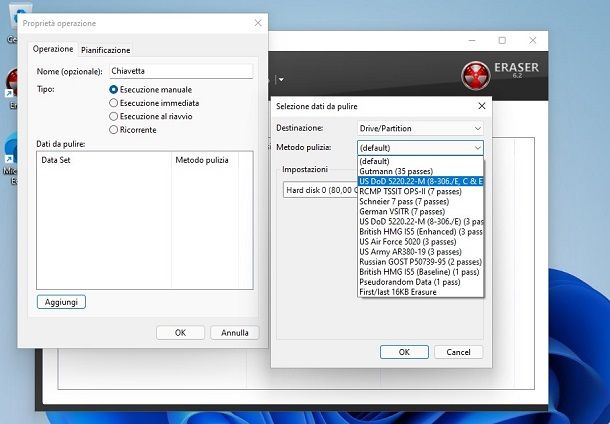
Se l’utilizzo del Prompt dei comandi ti sembra un po’ troppo complicato per quelle che sono le tue competenze informatiche, prova ad affidarti a Eraser. Si tratta di un tool open source e gratuito che consente di eliminare, con diversi passaggi, i dati presenti in un drive o in una specifica cartella.
Per utilizzarlo, scarica Eraser sul tuo PC Windows collegandoti al sito ufficiale del programma e facendo clic sull’ultima versione disponibile, in modo da prelevare il file .exe. Dopo averlo scaricato, fai doppio clic su di esso e premi sul tasto Sì, nel riquadro del pannello sulla sicurezza di Windows che ti viene mostrato.
Fatto ciò, premi sul tasto Next, metti un segno di spunta sulla casella per accettare i termini di servizio e premi nuovamente sul tasto Next. Adesso, premi sul tasto Complete e poi fai clic su Install per procedere con l’installazione del software sul tuo PC. Infine, premi sul tasto Finish per chiudere la schermata.
A installazione completata, avvia Eraser tramite la sua icona sul desktop o nel menu Start di Windows e, nella sua schermata principale, premi sull’icona ▼ che trovi a fianco del tasto Pianificazioni pulizie. Adesso, fai clic sulla voce Nuova operazione, per aprire un nuovo pannello.
Lascia selezionata la casella Esecuzione manuale, immetti un nome al processo tramite l’apposita casella e premi poi sul tasto Aggiungi in basso. Tramite il menu Destinazione, seleziona l’opzione Drive/Partition e poi scegli dal menu Metodo di pulizia una delle opzioni indicate: ci sono diversi metodi di formattazione che vanno da 1 a 32 passaggi (Gutmann). Ovviamente, maggiori sono i passaggi che imposterai, maggiore sarà anche il tempo che impiegherà il tool per la formattazione della chiavetta USB. Ti consiglio dei metodi che non superano 3 o 7 passaggi.
Fatto ciò, tramite il menu a tendina sotto la voce Impostazioni, scegli l’unità disco da formattare e premi poi sul tasto OK per due volte consecutive. Quando hai fatto, nella schermata di Eraser sarà elencata l’attività appena creata: fai clic destro su di essa e seleziona la voce Esecuzione immediata, per avviare il processo di formattazione secondo i parametri da te indicati.
Come cancellare una chiavetta USB definitivamente su Mac
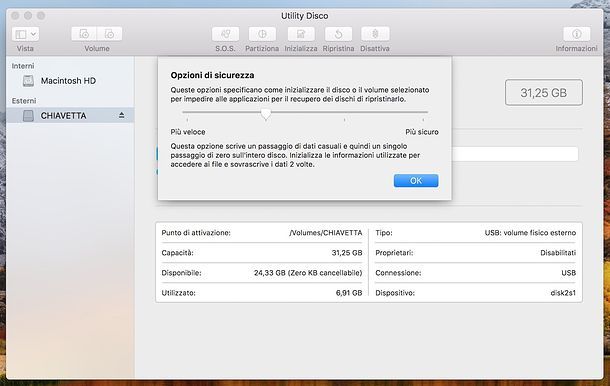
Se utilizzi un Mac e vuoi cancellare una chiavetta USB in maniera sicura, puoi rivolgerti senza problemi a Utility Disco: l’utility predefinita di macOS per la gestione di dischi e partizioni.
Collega, dunque, la chiavetta USB che intendi formattare al tuo Mac, apri il Launchpad, seleziona la cartella Altro da quest’ultimo e fai clic sull’icona di Utility Disco. In alternativa puoi richiamare Utility Disco anche cercando il programma in Spotlight (il sistema di ricerca di macOS che puoi richiamare cliccando sull’icona della lente d’ingrandimento in alto a destra o premendo cmd+spazio sulla tastiera).
A questo punto, seleziona l’unità della chiavetta USB sulla barra laterale di Utility Disco, pigia sul pulsante Inizializza che si trova in alto e, nel riquadro che si apre, digita il nome che vuoi assegnare al drive e imposta il file system che vuoi usare per formattarlo (tramite il menu a tendina Formato). Fatto ciò, clicca sul pulsante Opzioni di sicurezza e, tramite la barra di scorrimento che ti viene mostrata, scegli il numero di scritture da effettuare sui settori di memoria della chiavetta.
- 1 passaggio, per la formattazione standard (sconsigliato)
- 2 passaggi, per scrivere un passaggio di dati casuali e poi un singolo passaggio di “0” sull’intero disco. La soluzione ideale per cancellare la chiavetta in maniera sicura senza aspettare troppo tempo.
- 3 passaggi, per scrivere due passaggi di dati casuali e poi un singolo passaggio di dati noti sull’intero disco. La soluzione ideale per cancellare la chiavetta in maniera sicura senza aspettare troppo tempo. Soluzione più sicura, ma anche un po’ più lenta, della precedente.
- 7 passaggi, per inizializzare le informazioni utilizzate per accedere ai file e sovrascrivere i dati 7 volte. Richiede molto tempo ma mette i dati in una botte di ferro (d’altronde è un’opzione conforme allo standard 5220-22 M del Ministero della difesa degli Stati Uniti per l’inizializzazione sicura dei supporti magnetici). Forse una misura eccessiva per quelli che sono i tuoi scopi.
Considera che con le attuali tecnologie di dischi fissi, una formattazione a 3 passaggi è la migliore soluzione, anche per salvaguardare la “salute” del tuo drive. Una volta fatta la tua scelta, clicca sul pulsante OK, poi su Inizializza e attendi pazientemente che la formattazione sicura della chiavetta giunga al termine.
Per visualizzare tutti i dettagli dell’operazione, espandi il pannello di Utility Disco facendo clic sulla voce Mostra dettagli, che si trova in basso a sinistra.

Autore
Salvatore Aranzulla
Salvatore Aranzulla è il blogger e divulgatore informatico più letto in Italia. Noto per aver scoperto delle vulnerabilità nei siti di Google e Microsoft. Collabora con riviste di informatica e cura la rubrica tecnologica del quotidiano Il Messaggero. È il fondatore di Aranzulla.it, uno dei trenta siti più visitati d'Italia, nel quale risponde con semplicità a migliaia di dubbi di tipo informatico. Ha pubblicato per Mondadori e Mondadori Informatica.






